win10电脑开机密码怎么取消不掉 win10无法取消开机密码怎么解决
更新时间:2024-01-05 10:03:59作者:zheng
如果觉得win10电脑的开机密码太麻烦的话,可以尝试在设置界面中将开机密码取消,但是有些用户发现自己无法取消win10电脑的开机登录密码,那么win10无法取消开机密码怎么解决呢?今天小编就教大家win10电脑开机密码怎么取消不掉,操作很简单,跟着小编一起来操作吧。
推荐下载:win10系统雨林木风
方法如下:
1、首先打开Windows10系统后,右键点击桌面左下角的开始按钮。在弹出的菜单中点击“运行”菜单项。
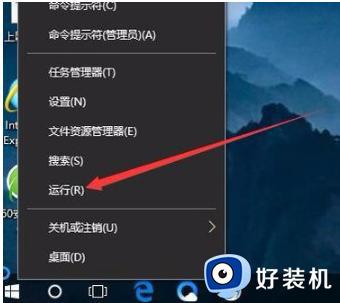
2、这时就可以打开Windows10系统的运行窗口了。

3、然后在弹出窗口中输入Control Userpasswords2命令,点击确定按钮。

4、在打开的用户账户窗口中,去掉“要使用本计算机,用户必须输入用户名和密码”前的勾选,然后点击应用按钮
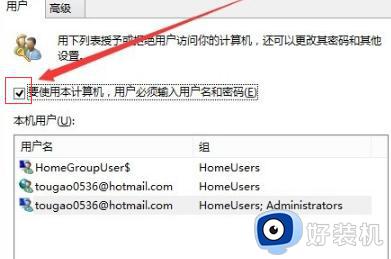
5、在弹出窗口中输入自动登录的用户名与密码,最后点击确定保存退出。
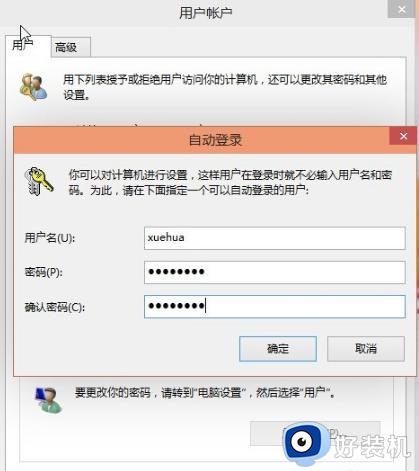
6、重新启动电脑后,下次开机就不用输入登录密码即可实现自动登录了。

以上就是关于win10电脑开机密码怎么取消不掉的全部内容,还有不懂得用户就可以根据小编的方法来操作吧,希望能够帮助到大家。
win10电脑开机密码怎么取消不掉 win10无法取消开机密码怎么解决相关教程
- windows10取消密码登录的方法 win10怎么把电脑开机密码取消掉
- win10电脑取消密码怎么操作 win10电脑怎样取消密码登录
- win10开机密码怎么取消 win10取消开机密码的方法
- win10开机密码怎么取消掉 完美取消win10开机密码的方法
- win10电脑开机密码取消怎么设置 win10开机密码取消设置方法
- win10系统取消开机密码设置方法 win10系统怎么取消开机密码登录
- win10如何删除开机密码 win10取消开机密码方法
- windows10怎么取消密码 win10取消开机密码的方法
- win10关闭登录密码设置方法 win10怎么取消开机密码登录设置
- win10密码怎么取消开机密码 win10系统哪里取消开机密码
- win10拼音打字没有预选框怎么办 win10微软拼音打字没有选字框修复方法
- win10你的电脑不能投影到其他屏幕怎么回事 win10电脑提示你的电脑不能投影到其他屏幕如何处理
- win10任务栏没反应怎么办 win10任务栏无响应如何修复
- win10频繁断网重启才能连上怎么回事?win10老是断网需重启如何解决
- win10批量卸载字体的步骤 win10如何批量卸载字体
- win10配置在哪里看 win10配置怎么看
win10教程推荐
- 1 win10亮度调节失效怎么办 win10亮度调节没有反应处理方法
- 2 win10屏幕分辨率被锁定了怎么解除 win10电脑屏幕分辨率被锁定解决方法
- 3 win10怎么看电脑配置和型号 电脑windows10在哪里看配置
- 4 win10内存16g可用8g怎么办 win10内存16g显示只有8g可用完美解决方法
- 5 win10的ipv4怎么设置地址 win10如何设置ipv4地址
- 6 苹果电脑双系统win10启动不了怎么办 苹果双系统进不去win10系统处理方法
- 7 win10更换系统盘如何设置 win10电脑怎么更换系统盘
- 8 win10输入法没了语言栏也消失了怎么回事 win10输入法语言栏不见了如何解决
- 9 win10资源管理器卡死无响应怎么办 win10资源管理器未响应死机处理方法
- 10 win10没有自带游戏怎么办 win10系统自带游戏隐藏了的解决办法
